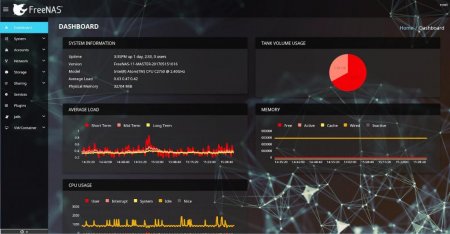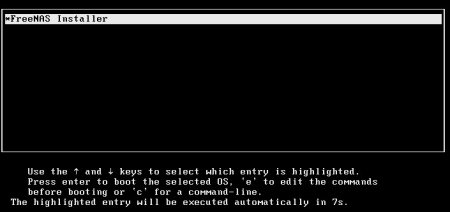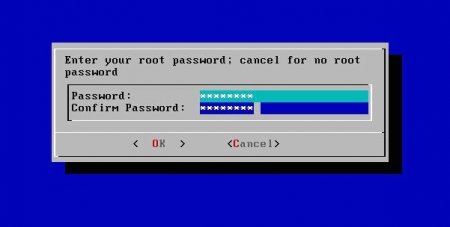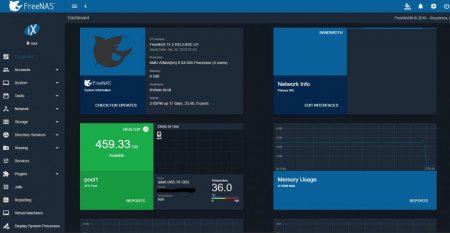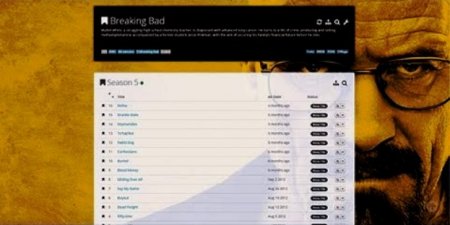FreeNas: установка та налаштування мережевого сховища
FreeNAS - операційна система мережевого сховища, яка має безліч функцій, які полегшують процес і управління. NAS (Network Attached Storage) - комп'ютер, підключений до мережі й призначений для зберігання даних та обміну файлами. У більшості випадків він використовує спрощену ОС, оптимізовану для забезпечення безпеки і надійності. На відміну від простого файлового сервера установка FreeNAS більше схожа на пристрій, ніж на сервер, оскільки працює без дисплея, клавіатури і миші.
Основні вимоги обладнання до установки FreeNAS : Комп'ютер з кращою архітектурою x64. Материнська плата, принаймні, з 4 портами sata. Порт Lan мінімум 1 і 1гбіт. Чудовий бренд: Intel. 1 ГБ ОПЕРАТИВНОЇ пам'яті. Знімний блок (USB) не менше 8 Гб. USB-накопичувач об'ємом не менше 8 ГБ для установки ОС. Завантаження останньої стабільної версії ОС. Etcher – інструмент для установки на флешки FreeNAS з ISO.
Підготовка обладнання до встановлення та налаштування мережевого сховища FreeNAS: Підключають пристрої до доступних портів SATA. Чим більше портів, тим більше встановлюють дисків. Важливо правильно налаштувати параметри BIOS на материнській платі, щоб система могла завантажуватися першої з модуля, в якому розпакований образ. Жорсткі диски для зберігання можуть бути будь-якого типу, для них немає особливої настройки. Рекомендується, щоб всі вони були однакового розміру при зберіганні. Правила ОЗП для кожного терабайта - мінімум 1 ГБ ОПЕРАТИВНОЇ пам'яті, а якщо планується запускати плагіни, то пам'ять повинна бути більше. Наприклад, при використанні 24 ГБ (2x4 ГБ і 2x8 ГБ).
Після створення пулу створюють набір даних. Для цього повертаються до Storage -> Pools. В крайньому правому куті натискають на три точки, щоб отримати доступ до опції. Додавання набору даних: Вибирають «Додати набір даних», призначають ім'я і натискають «Зберегти». Натискають на пункт меню «Доступ до загальних ресурсів (Windows, SMB), надають загальний доступ до папки, щоб будь-яка ОС могла отримати його. Потім, натиснувши на жовтий значок, отримують доступ до параметрів для створення першого загального ресурсу або папки і присвоюють їй ім'я. Система автоматично активує сервіс SMB, в іншому випадку це можна виконати вручну. Переходять у меню «Служби» і включають службу SSH.
Алгоритм створення: Для того щоб створити новий том, натискають на вкладку «Сховище», потім на кнопку «Створити». Призначають ім'я того і обирають диски учасників. Якщо вибрати більше одного диска, параметри стануть доступні. Вибирають тип файлової системи ZFS або UFS ZFS - найкраща конфігурація, але для її роботи потрібно більш потужний комп'ютер. Натискають «Додати», щоб завершити створення. Цей процес видалить всі файли на диску, тому потрібно бути обережними. Натискають на зображення, щоб переглянути її в повному розмірі. Першим кроком в додаванні загального файлового ресурсу є створення тома, це можна зробити, натиснувши на вкладку сховища. Натискають «Створити», потім вибирають фізичний диск. Після успішного створення він буде зазначений як активний те. Обсяги діляться на набори даних, кожному з яких призначаються різні квоти. Вони дозволяють застосовувати стиск до набору даних без необхідності стиснення всього обсягу, наприклад, можна створити окремі набори даних для відео, зображень і музики з індивідуальними налаштуваннями. Це дозволяє користувачеві контролювати доступ до загальних ресурсів на більш детальному рівні.
Для того щоб включити служби, натискають вкладку «Служби» у веб-інтерфейсі і вибирають будь-яку службу, яку потрібно додати. Окремі можна включити або відключити на вкладці сервісів. Після цього можна почати додавати загальні ресурси. Щоб налаштувати спільний доступ, натискають на вкладку «Загальні ресурси», вибирають Apple, Unix або Windows. Шлях загального ресурсу може вказувати на те або набір даних. Як платформа з відкритим вихідним кодом FreeNAS володіє безліччю функцій, які користувач не знайде в більшості комерційних продуктів NAS. Документація містить багато корисної інформації про те, як налаштувати різні служби в системах спільного використання.
Особливості мережевого сховища
Для створення домашнього NAS спочатку обирають платформу для використання з різних середовищ: OpenMediaVault, XigmaNAS, Openfiler і FreeNAS. Більшість користувачів вважає, що останній в списку - найкращий для реалізації домашнього сховища. У нього відмінне співтовариство, яке допомагає при вирішенні проблем, підтримує велику кількість програмного забезпечення і, найголовніше, файлову систему OpenZFS. Корисні функції установки FreeNAS: Веб-інтерфейс. Після установки через нього можна управляти всією конфігурацією. Немає необхідності підключати клавіатуру або монітор до пристрою. Підтримка декількох протоколів, включаючи CIFS (Samba), FTP, TFTP, NFS, SSH і багато інших. Підтримка файлової системи ZFS з відкритим вихідним кодом. Вона включає в себе декілька функцій, таких як захист цілісності даних, автоматичне відновлення і RAID-Z. Віддалений моніторинг, який дозволяє управляти пристроєм і контролювати його. Підтримка системного журналу допомагає віддалено пересилати журнали NAS. Моніторинг SNMP віддалено опитує лічильники продуктивності та іншу інформацію. Оповіщення по електронній пошті також можуть бути налаштовані для забезпечення додаткового контролю стану пристрою.Вимоги до обладнання для FreeNAS
FreeNAS заснований на FreeBSD, тому підтримує те ж обладнання, яке зазначено в списку сумісності. Для створення високопродуктивного NAS з використанням файлової системи ZFS знадобиться комп'ютер з 64-розрядним процесором і не менше 6 ГБ оперативної пам'яті.Основні вимоги обладнання до установки FreeNAS : Комп'ютер з кращою архітектурою x64. Материнська плата, принаймні, з 4 портами sata. Порт Lan мінімум 1 і 1гбіт. Чудовий бренд: Intel. 1 ГБ ОПЕРАТИВНОЇ пам'яті. Знімний блок (USB) не менше 8 Гб. USB-накопичувач об'ємом не менше 8 ГБ для установки ОС. Завантаження останньої стабільної версії ОС. Etcher – інструмент для установки на флешки FreeNAS з ISO.
Популярна і стабільна модифікація ЗА
FreeNAS11 є рішенням Free/Open Source на базі ОС FreeBSD, що використовується для зберігання даних мережі з потужною файлової системи ZFS для зберігання і управління даними користувача. ПО випущений командою розробників FreeNAS - рішення з відкритим вихідним кодом, що включає ряд функцій корпоративного класу: уніфіковане сховище даних, підтримку плагінів, Jails і управління віртуальними машинами (VM). FreeNAS використовується для сайтів, малого бізнесу, великих компаній з сотнями користувачів. Базова модифікація була оновлено до нової версії установки FreeNAS 11 з виправленнями безпеки і новими драйверами для підвищення загальної продуктивності компонентів обладнання Intel XEON і AMD Ryzen. Ще одна нова функція, включена в цю версію - це функція синхронізації в хмарі, що дозволить переміщати або копіювати дані в загальнодоступні хмари, такі як Amazon S3 (Simple Storage Services), Backblaze B2 Cloud, Google Cloud і Microsoft Azure. Користувачі цієї операційної системи для серверів NAS зможуть почати використовувати контейнери Docker на серверах для віртуалізації додатків і систем. Установка FreeNAS 11 як і попередніх версій, потребує 8 ГБ ОПЕРАТИВНОЇ пам'яті для роботи, на додаток до 64-бітного процесора.Установка програми на жорсткий диск
FreeNAS можна встановити на жорсткий диск, карти пам'яті або флеш-накопичувач USB. При розміщенні програмного забезпечення на жорсткий диск, він повинен бути призначений конкретно під ОС і не зможе використовуватися для зберігання інших файлів. Для того щоб почати, скачують файл ISO і записують його на компакт-диск. Якщо встановлюється FreeNAS у 32-розрядній системі завантажують файл i386 якщо встановлюється 64-розрядний процесор, використовують iso-файл amd64. Запуск мережевої установки FreeNAS : Після того як ISO-образ буде записаний на диск, його вставляють у комп'ютер і завантажуються з нього. Після завершення завантаження live cd запуститься майстер установки. На першому екрані вибирають варіант 1 (встановити/оновити). Вибирають диск для установки FreeNAS. Підтверджують вибір диска. Диск призначення буде видалений, тому потрібно вибирати правильно. Перезавантажують систему і видаляють диск. Після призначення IP-адреси можна підключитися до FreeNAS з допомогою веб-інтерфейсу. Для підключення відкривають веб-браузер і вводять адресу, який призначений для NAS. Ім'я користувача та пароль за замовчуванням для веб-інтерфейсу - admin/freenas. У веб-інтерфейсі можна налаштувати загальні ресурси, включити або відключити служби, а також отримати доступ до звітів і функцій моніторингу.Запуск завантажувального USB-диска
Для запуску попередньо готують USB-флешку зі стабільним ISO чином FreeNAS і Etcher.Підготовка обладнання до встановлення та налаштування мережевого сховища FreeNAS: Підключають пристрої до доступних портів SATA. Чим більше портів, тим більше встановлюють дисків. Важливо правильно налаштувати параметри BIOS на материнській платі, щоб система могла завантажуватися першої з модуля, в якому розпакований образ. Жорсткі диски для зберігання можуть бути будь-якого типу, для них немає особливої настройки. Рекомендується, щоб всі вони були однакового розміру при зберіганні. Правила ОЗП для кожного терабайта - мінімум 1 ГБ ОПЕРАТИВНОЇ пам'яті, а якщо планується запускати плагіни, то пам'ять повинна бути більше. Наприклад, при використанні 24 ГБ (2x4 ГБ і 2x8 ГБ).
Процес установки
FreeNAS підтримує UEFI для завантаження, тому можна вибрати між цим форматом або класичним спадщиною БІОС. Процес установки: При запуску вибирають опцію «Установник FreeNAS. Вибирають варіант 1 Install/Upgrade, який покаже список доступних модулів. Якщо ви збираєтеся використовувати USB в якості завантажувального пристрою операційної системи, він завжди буде використовувати пристрій «ada0». Як тільки пристрій буде вибрано, з'явиться попередження про те, що вміст пристрою буде видалено, необхідно використовувати флеш-носії і натиснути «ОК». Вибирають пароль для користувача root - запам'ятайте або запишіть його. Єдиний спосіб відновити забутий пароль користувача root - запустити процес установки, що дуже довго і складно. Екран покаже вибір типу Boot для переходу в UEFI або в Boot Bios (legacy), який залежить виключно від встановленого обладнання. Натисніть «OK», видаляють інсталяційний USB . З цього моменту можна відключити монітор і клавіатуру, тобто NAS потрібні тільки точка мережі і джерело живлення. На останньому кроці консоль покаже багато опцій. Вводять в якості користувача root-пароль, який обраний в процесі установки. Потім в меню переходять до параметру «Система» -> «Додатково» і знімають прапорець «Показати текстову консоль без запиту пароля». Наступним кроком є рекомендація: змінити порт за замовчуванням (який дорівнює 80). Налаштовують пошту облікового запису Gmail. Помістивши всі дані, натискають «Відправити пошту», щоб побачити, чи все працює нормально.Конфігурація сховища
Можна змінити конфігурацію сховища на вимогу користувача. Для цього переходять в меню Storage -> Pools і натискають на круглу жовту кнопку зі знаком «+» в центрі, щоб додати новий пул. Файлову систему ZFS управляється тільки тоді, коли виникають проблеми вона вирішує їх самостійно і завчасно попереджає користувача, якщо потрібно замінити несправний модуль. На екрані вибирають диски для використання.Після створення пулу створюють набір даних. Для цього повертаються до Storage -> Pools. В крайньому правому куті натискають на три точки, щоб отримати доступ до опції. Додавання набору даних: Вибирають «Додати набір даних», призначають ім'я і натискають «Зберегти». Натискають на пункт меню «Доступ до загальних ресурсів (Windows, SMB), надають загальний доступ до папки, щоб будь-яка ОС могла отримати його. Потім, натиснувши на жовтий значок, отримують доступ до параметрів для створення першого загального ресурсу або папки і присвоюють їй ім'я. Система автоматично активує сервіс SMB, в іншому випадку це можна виконати вручну. Переходять у меню «Служби» і включають службу SSH.
Система плагінів 11-ї модифікації
Будь-які плагіни, створені або встановлені за допомогою попередньої версії FreeNAS, повинні управлятися за допомогою інтерфейсу 11-ї версії. Плагін служить для автономної установки додатків з інтеграцією у веб-інтерфейсі, що дозволяє виконувати установку і налаштування FreeNAS. На сторінці Доступні плагіни» перераховані ім'я плагіна, опис, поточна версія і його офіційна підтримка. У разі якщо список не відображається, відкривають Shell і переконуються, що FreeNAS здатна пропінгувати адреси в мережі. У випадках, коли це неможливо, додають адресу шлюзу за промовчанням або DNS. Глобальна конфігурація установки і налаштування мережевого сховища FreeNAS 11: Натискають (Опції) і встановлюють потрібний плагін. Налаштовують DHCP на автоматичну настройку параметрів IP-адреси або вводять адресу вручну IPv4/IPv6. Натискають ADVANCED PLUGIN INSTALLATION, щоб показати всі опції для плагіна. Параметри описані в розширеному розділі. Натискають SAVE, коли завершиться установка плагіна. Установка займає пару хвилин, тому що система завантажує і налаштовує джейли. Після чого в нижній частині монітора з'явиться вікно підтвердження. Плагіни також додаються в Jails як плагін pluginv2. Він повинен бути запущений до того, як програма стане доступним. Для установки плагінів FreeNAS 11 натискають «Опції» і «Пуск». Статус плагіна змінюється на up коли він запускається успішно. Не всі плагіни мають функціональну опцію управління. Вони можуть бути поновлені шляхом запуску в командному рядку .iocage update PLUGIN. Якщо додаток недоступне як плагін, можна створити новий для FreeNAS. Для цього потрібно мати обліковий запис GitHub.Створення нового томи
Першим кроком в налагодженні спільного файлового ресурсу є створення тома. Тому складається з одного або декількох фізичних дисків.Алгоритм створення: Для того щоб створити новий том, натискають на вкладку «Сховище», потім на кнопку «Створити». Призначають ім'я того і обирають диски учасників. Якщо вибрати більше одного диска, параметри стануть доступні. Вибирають тип файлової системи ZFS або UFS ZFS - найкраща конфігурація, але для її роботи потрібно більш потужний комп'ютер. Натискають «Додати», щоб завершити створення. Цей процес видалить всі файли на диску, тому потрібно бути обережними. Натискають на зображення, щоб переглянути її в повному розмірі. Першим кроком в додаванні загального файлового ресурсу є створення тома, це можна зробити, натиснувши на вкладку сховища. Натискають «Створити», потім вибирають фізичний диск. Після успішного створення він буде зазначений як активний те. Обсяги діляться на набори даних, кожному з яких призначаються різні квоти. Вони дозволяють застосовувати стиск до набору даних без необхідності стиснення всього обсягу, наприклад, можна створити окремі набори даних для відео, зображень і музики з індивідуальними налаштуваннями. Це дозволяє користувачеві контролювати доступ до загальних ресурсів на більш детальному рівні.
Налаштування послуг та акцій
FreeNAS підтримує кілька різних протоколів, які дозволяють клієнтам отримувати доступ до файлів на NAS різними способами. За замовчуванням усі служби відключені, тому рекомендується включати тільки ті служби, які планується використовувати, щоб зберегти системні ресурси і підвищити безпеку.Для того щоб включити служби, натискають вкладку «Служби» у веб-інтерфейсі і вибирають будь-яку службу, яку потрібно додати. Окремі можна включити або відключити на вкладці сервісів. Після цього можна почати додавати загальні ресурси. Щоб налаштувати спільний доступ, натискають на вкладку «Загальні ресурси», вибирають Apple, Unix або Windows. Шлях загального ресурсу може вказувати на те або набір даних. Як платформа з відкритим вихідним кодом FreeNAS володіє безліччю функцій, які користувач не знайде в більшості комерційних продуктів NAS. Документація містить багато корисної інформації про те, як налаштувати різні служби в системах спільного використання.
Установка програми на віртуальну машину
Установка виконується на віртуальній машині VirtualBox якщо немає виділеного ПК. Перше, що потрібно зробити, це завантажити операційну систему, зайшовши на сайт FreeNas, і скачують її. Завантаження абсолютно доступна і безкоштовна. Процес розгортання віртуального сервера: Як тільки користувач потрапляє в меню завантаження, він вибирає перехід до Sourceforge. Вибирають файл в залежності від архітектури, яка є в системі. Якщо комп'ютер старий, потрібно вибрати x86. Найсучасніше обладнання сумісне з 64-бітною версією. В залежності від архітектури процесора обирають перший або другий варіант. Після того як вибір завантаження архітектури FreeNAS зроблений, переходять на сторінку, де знаходяться всі завантаження. ISO займає приблизно 100 МБ. Потім завантажують і встановлюють VirtualBox в його останньої версії і створюють віртуальну машину. Вибирають кількість оперативної пам'яті. Автоматичний розмір -128 МБ, але рекомендується використовувати 1 ГБ, щоб не з'являлося попередження про недостатність пам'яті. Як тільки розмір оперативної пам'яті буде обраний, вибирають основний жорсткий диск. За замовчуванням VDI є правильним для VirtualBox. Вибирають фіксований X ГБ або динамічний спосіб встановлення розміру диска. 2 ГБ буде достатньо. У розділі «Конфігурація» і «Сховище» поміщають ISO (образ), який завантажили з FreeNAS і додають контролер SATA і кілька жорстких дисків. Наступний екран показує установку і налаштування FreeNAS 11 1 завершення процесу, після чого потрібно видалити компакт-диск і підтвердити «ОК» для перезавантаження.Максимізація можливостей Transmission
Тепер, коли FreeNAS запущений, потрібно максимізувати машину, тобто виконати налаштування продуктивності. Можна встановити торрент-клієнт для завантаження улюблених торрентів: FreeNAS встановлений на флешку. Налаштовується загальний доступ до файлів. SSH доступ до FreeNAS. Ящик FreeNAS має доступ до Інтернету. Установка transmission daemon FreeNAS: Відкривають улюблений клієнт SSH, наприклад, PuTTY і підключаються до FreeNAS. Входять в систему як root. Створюють папку завантажень всередині одного із загальних ресурсів з допомогою команди: mkdir /mnt / /Завантаження. Шлях, який відображається в провіднику Windows, насправді не є шляхом в системі FreeNAS. Всі томи, створені у веб-інтерфейсі, знаходяться в каталозі /mnt. Якщо потрібно бачити тома всередині прописують: cd /mnt. Далі, змінюють власника папки «Завантаження» за допомогою: chown -R www: www /mnt / /Downloads. Установка трансмісії. Для того щоб система вижила після перезавантаження, потрібно зробити її доступною для запису: mount -uw /. Потім встановлюють передачу: pkg_add -r transmission-daemon. Редагують /conf/base/etc/rc.conf /conf/base/etc/rc.d/transmission З допомогою команди виконують: /conf/base/etc/rc.conf. Видаляють всі, постійно натисніть CTRL + K, щоб видалити рядок за рядком. Перезавантажують FreeNAS, вона необхідна для запуску демона передачі і для створення каталогів в папці Завантаження. Для того щоб отримати доступ до веб-інтерфейсу Transmission Web GUI, відкривають браузер, потім переходять за посиланням freenas: 9091. Таким чином, можна підвести риску - безкоштовне серверний додаток FreeNAS для установки NAS виконує сверхфункционально всі операції щодо зберігання та обміну файлами в мережі. Крім того, систему можна розширити за допомогою плагінів або надбудов.Цікаво по темі

Чи потрібно вимикати роутер на ніч: думка фахівців. Домашня мережа через роутер
В інтернеті останнім часом розгорається все більше суперечок з приводу того, чи потрібно вимикати роутер на ніч, коли ви не користуєтеся інтернетом...
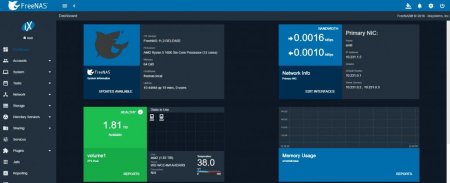
FreeNAS: настройка, установка і підключення
FreeNAS - це дистрибутив, заснований на безкоштовній системі UNIX, яка надає сервіси зберігання в мережі. NAS походить від абревіатури англійської

Установка і настройка OpenMediaVault
OpenMediaVault (OMV) - основна ОС, яка працює з NAS-орієнтованими серверами. Зовні процес установки і використання веб-інтерфейсу OMV досить простий
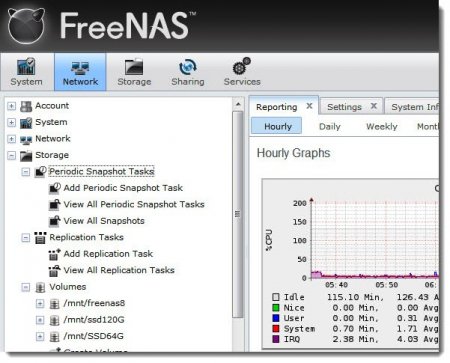
Установка і настройка NAS4Free
NAS4Free - це дистрибутив NAS (Network Attached Storage), призначений для установки на будь-який пристрій зберігання інформації: жорсткі диски

MiniDLNA - настройка сервера, поради по установці, конфігурації
MiniDLNA надає безкоштовне рішення для обміну цифровими медіа між пристроями, з можливістю використовувати цю технологію в локальній мережі.

Як створити свій дистрибутив Windows 7?
У процесі життєдіяльності комп'ютера, користувач стикається з багатьма проблемами. Крім вірусної атаки, можуть бути різні системні помилки і тоді,